อัปเดตล่าสุด: พฤศจิกายน 2024
สิ่งสำคัญ: Copilot ใน Outlook สนับสนุนเฉพาะบัญชีที่ทำงานหรือโรงเรียน และบัญชี Microsoft ที่ใช้ที่อยู่อีเมล outlook.com, hotmail.com, live.com และ msn.com ในขณะนี้ บัญชี Microsoft ที่ใช้ผู้ให้บริการอีเมลของบริษัทภายนอก เช่น Gmail, Yahoo หรือ iCloud จะยังคงสามารถใช้ Outlook ได้ แต่จะไม่มีการเข้าถึงฟีเจอร์ Copilot ใน Outlook
หมายเหตุ: เมื่อต้องการใช้ Copilot ใน Outlook คุณจะต้องมีสิทธิการใช้งาน Microsoft 365 Copilot (ที่ทำงาน) หรือ Copilot Pro (บ้าน)
Copilot ใน Outlook ทําอะไรได้บ้าง
Copilot รวมพลังของโมเดลภาษาขนาดใหญ่ (LLM) เข้ากับข้อมูล Outlook เพื่อช่วยให้คุณทำงานได้อย่างมีประสิทธิภาพในที่ทำงาน
สรุป: แยกประเด็นสําคัญจากเธรดอีเมลอย่างรวดเร็ว
สำหรับข้อมูลเพิ่มเติม ให้ดู สรุปเธรดอีเมลด้วย Copilot ใน Outlook
ร่างด้วย Copilot: สร้างแบบร่างอีเมลแบบเต็มความยาวจากพร้อมท์ตามบริบทของเธรดและข้อมูลองค์กร เพียงพิมพ์ / เลือก ร่างด้วย Copilot แล้วใส่พร้อมท์ของคุณในกล่องโต้ตอบ
สำหรับข้อมูลเพิ่มเติม ให้ดู ร่างข้อความอีเมลด้วย Copilot ใน Outlook
การฝึกสอนโดย Copilot: ให้คำติชมเกี่ยวกับแบบร่างอีเมลโดยการแนะนำการปรับปรุงสำหรับโทนเสียง ความรู้สึก และความชัดเจน ถ้าคุณชอบคำแนะนำที่โค้ชมีให้ คุณสามารถนำไปใช้กับแบบร่างอีเมลได้โดยตรงโดยการเลือกใช้คำแนะนำทั้งหมด สำหรับข้อมูลเพิ่มเติม ให้ดูการฝึกสอนทางอีเมลด้วย Copilot ใน Outlook
แชทกับ Copilot: สนทนาเกี่ยวกับข้อมูลที่เฉพาะเจาะจงสำหรับองค์กรของคุณและข้อมูลที่พร้อมใช้งานบนเว็บ หน้าต่าง Copilot จะเปิดขึ้นข้างหน้าต่าง Outlook ที่มีอยู่ เพื่อให้คุณสามารถโต้ตอบและแชทกับ Copilot ในขณะที่ยังคงใช้ Outlook ต่อไปได้
สำหรับข้อมูลเพิ่มเติม ให้ดูแชทกับ Copilot ใน Outlook
ธีมโดย Copilot: สร้างธีมที่สร้างขึ้นโดย AI ตามบริบท การกําหนดลักษณะ และความสนใจของผู้ใช้ เปิดผู้สร้างธีมแบบกําหนดเองเพื่อสร้างธีมของคุณเอง หรือคลิกไทล์อื่นๆ เพื่อนําธีม Copilot เริ่มต้นไปใช้
สําหรับข้อมูลเพิ่มเติม ให้ดู สร้างธีม Outlook ด้วย Copilot
หมายเหตุ: ฟีเจอร์นี้พร้อมใช้งานสำหรับลูกค้าที่มีสิทธิการใช้งาน Microsoft 365 Copilot (ที่ทำงาน)
สร้างคำเชิญเข้าร่วมประชุมจากภายในเธรดอีเมล: Copilot สร้างคำเชิญเข้าร่วมประชุมสำหรับคุณโดยอ้างอิงจากอีเมล ระบบจะกรอกชื่อการประชุมและกำหนดการให้คุณ และเพิ่มเธรดอีเมลเป็นไฟล์แนบ บุคคลในเธรดอีเมลจะรวมเป็นผู้เข้าร่วมประชุม และคุณสามารถตรวจสอบและแก้ไขคำเชิญ แล้วส่งออกไปได้อย่างรวดเร็ว
สำหรับข้อมูลเพิ่มเติม ให้ดูสร้างคำเชิญเข้าร่วมการประชุมจากการสนทนาทางอีเมลได้อย่างรวดเร็วใน Outlook รุ่นใหม่
ฟีเจอร์เหล่านี้ไม่ได้รับการสนับสนุนในอีเมลที่เซ็นชื่อหรือเข้ารหัสลับ ในอีเมลที่มี IRM หรือในอีเมลที่มีป้ายชื่อ MIP บางรายการ สำหรับคำแนะนำที่ครอบคลุมเกี่ยวกับการใช้ Copilot ใน Outlook ให้ดู ยินดีต้อนรับสู่ Copilot ใน Outlook
เลือกหัวเรื่องด้านล่างสําหรับข้อมูลเพิ่มเติม
-
สรุปโดย Copilot จะพร้อมใช้งานผ่านปุ่ม สรุป ที่ด้านบนของแต่ละเธรดข้อความ
-
ร่างด้วย Copilot และ การฝึกสอนโดย Copilot จะพร้อมใช้งานจากปุ่ม Copilot

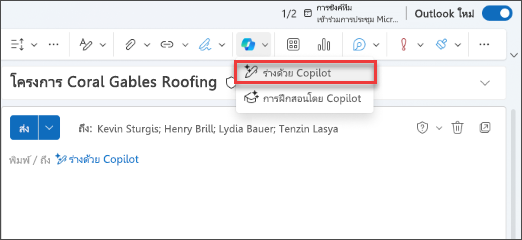
-
เมื่อต้องการใช้คำแนะนำสำหรับการฝึกสอนโดย Copilot ให้เลือก “ปุ่ม นำไปใช้ทั้งหมด” หลังจากให้คำติชมการฝึกสอนเพื่อเขียนแบบร่างใหม่พร้อมคำติชมที่รวมไว้
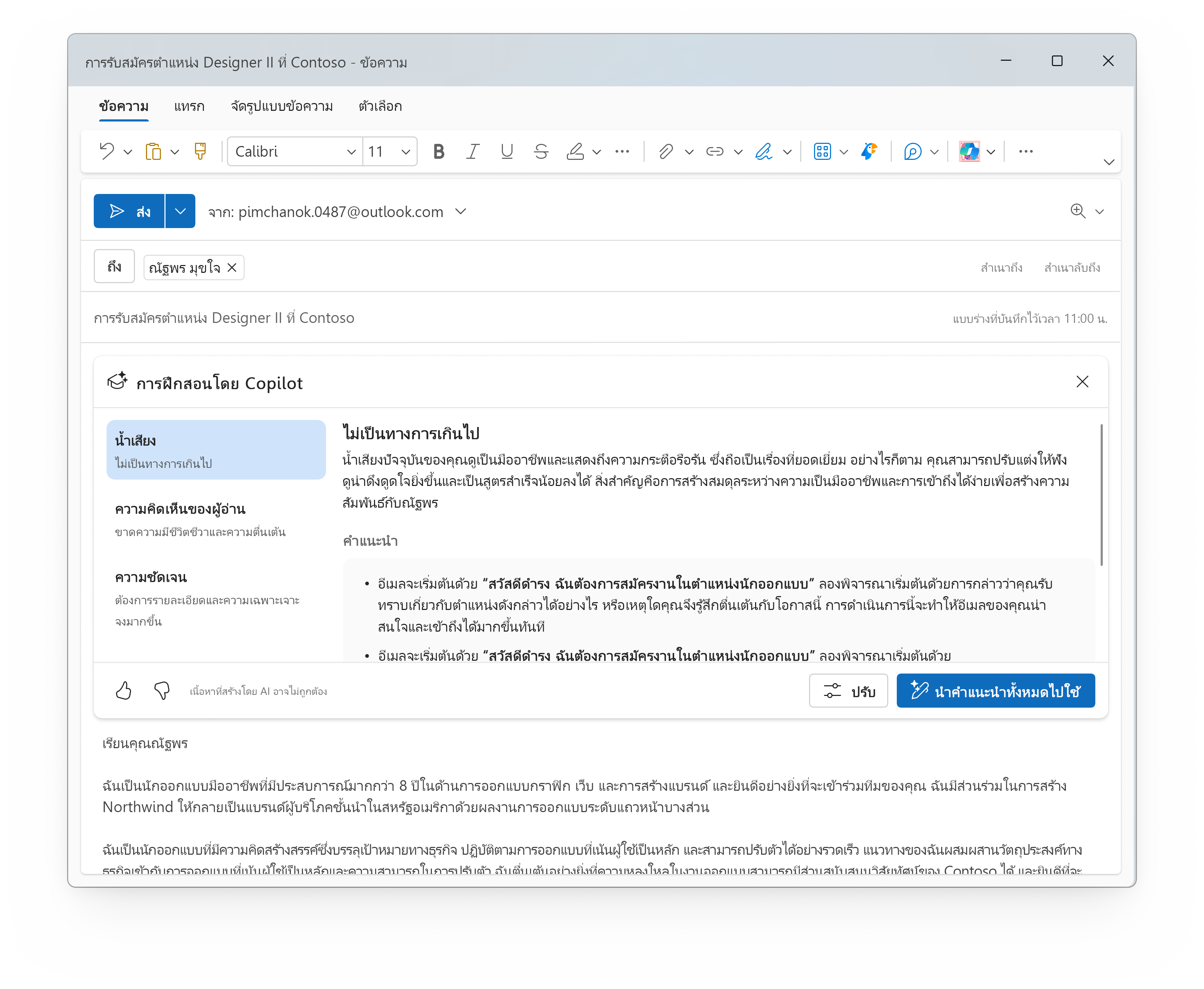
-
คุณสามารถสร้างคำเชิญเข้าร่วมประชุมด้วย Copilot ได้โดยการเปิดเธรดอีเมลและใช้ปุ่ม จัดกำหนดการด้วย Copilot บน Ribbon
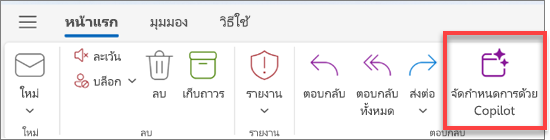
-
แชทกับ Copilot จะพร้อมใช้งานเมื่อคุณเลือกไอคอน Copilot จากส่วนหัวของการนำทาง ตัวเลือกนี้จะพร้อมใช้งานสำหรับธุรกิจที่มีการสมัครใช้งาน Microsoft 365 Copilot เท่านั้น ลงชื่อเข้าใช้ด้วยบัญชี Microsoft ของคุณหรือไปที่ ฉันจะรับ Microsoft Copilot ได้จากที่ใด เพื่อเรียนรู้เพิ่มเติม
-
ธีมโดย Copilot จะพร้อมใช้งานในการตั้งค่าลักษณะที่ปรากฏ
Copilot ใน Outlook ได้รับการประเมินผ่านการทดสอบด้วยตนเองและแบบอัตโนมัติที่ครอบคลุม มีการประเมินเพิ่มเติมผ่านชุดข้อมูลแบบกําหนดเองเพื่อพร้อมท์ที่ไม่เหมาะสมและประสงค์ร้าย (คําถามของผู้ใช้) และข้อความและการตอบสนองด้วยภาพ นอกจากนี้ Copilot ใน Outlook ยังได้รับการประเมินอย่างต่อเนื่องด้วยคำติชมแบบออนไลน์ของผู้ใช้
สำหรับข้อมูลเพิ่มเติม โปรดไปที่ Transparency Note สำหรับ Microsoft 365 Copilotเพื่อเรียนรู้เพิ่มเติม
สถานการณ์การใช้งาน Copilot ใน Outlook จะพร้อมใช้งานบนกล่องจดหมายหลักของผู้ใช้เท่านั้น และจะไม่สามารถใช้งานบนกล่องจดหมายเก็บถาวรของผู้ใช้ กล่องจดหมายกลุ่ม หรือกล่องจดหมายที่แชร์และมอบสิทธิ์ที่พวกเขามีสิทธิ์เข้าถึง สถานการณ์การใช้งาน Copilot ไม่ได้รับการสนับสนุนบนกล่องจดหมายที่ไม่ได้โฮสต์บน Exchange Online
สถานการณ์การใช้งาน Copilot ใน Outlook ไม่สามารถเข้าถึงอีเมลที่เข้ารหัสลับได้ การสนับสนุนจะพร้อมใช้งานในเร็วๆ นี้สำหรับอีเมลการเข้ารหัสลับข้อความของ Microsoft 365 ซึ่งคุณสมบัติ ExtractAllowed ถูกตั้งค่าเป็น True วิธีการเข้ารหัสลับอื่นๆ เช่น S/MIME หรือการเข้ารหัสลับคีย์คู่จะไม่ได้รับการสนับสนุนโดยสถานการณ์การใช้งาน Copilot
การแชทกับ Copilot ใน Outlook พร้อมใช้งานเฉพาะเมื่อคุณใช้บัญชีที่ทำงานหรือโรงเรียนเท่านั้น และคุณใช้ Outlook สำหรับ Windows ใหม่หรือ Outlook บนเว็บ ขณะนี้ ประสบการณ์การแชทของ Copilot ไม่มีบริบทสำหรับสิ่งใดก็ตามที่คุณอาจเลือกในบานหน้าต่างการอ่านของ Outlook และไม่สามารถค้นหาหรือแยกข้อมูลจากโฟลเดอร์ Outlook ที่ระบุได้
ตอนนี้ธีมโดย Copilot สามารถสร้างได้ตามสถานที่ที่น่าสนใจตําแหน่งปัจจุบันของคุณหรือสภาพอากาศของคุณ รูปแบบที่มีอยู่รวมถึงความเป็นจริง, ภาพวาดสีน้ํามัน, การ์ตูนและของ ชนิดธีม สไตล์ เพิ่มเติม และพร้อมท์เปิดไม่ได้รับการสนับสนุนในขณะนี้
เช่นเดียวกับเนื้อหาที่สร้างโดย AI เป็นเครื่องมือที่ยอดเยี่ยมในการเริ่มต้น แต่สิ่งสําคัญคือคุณต้องตรวจสอบแก้ไขและตรวจสอบทุกสิ่งที่สร้างขึ้นสําหรับคุณ
หลายภาษาได้รับการสนับสนุนในสถานการณ์ Copilot คุณภาพซึ่งคาดว่าจะสูงที่สุดนั้นคือภาษาอังกฤษ ส่วนในภาษาอื่นๆ คาดว่าจะปรับปรุงคุณภาพเมื่อเวลาผ่านไป ภาษาและตําแหน่งที่ตั้งเพิ่มเติมจะถูกเพิ่มในอนาคต ค้นหาข้อมูลเพิ่มเติมที่ภาษาที่ได้รับการสนับสนุนสำหรับ Microsoft Copilot
สำหรับ “ร่างด้วย Copilot” คุณสามารถเลือกการตั้งค่าน้ำเสียงและความยาวที่ Copilot ใช้เพื่อสร้างเนื้อหาได้ ดูเพิ่มเติมเกี่ยวกับวิธีการ ร่างข้อความอีเมลด้วย Copilot ใน Outlook
ผู้ใช้ที่มีสิทธิ์ของ MicrosoftCopilot สำหรับฝ่ายขายสามารถนำข้อมูลที่เกี่ยวข้องจากเครื่องมือ CRM หรือ ERP ของตนมาใช้ขณะที่สรุปและร่างอีเมลได้ ใน Outlook Web และ Outlook สำหรับ Windows ใหม่ คุณจะเห็นเมนูดรอปดาวน์ในประสบการณ์การใช้งาน ร่างด้วย Copilot และ สรุปด้วย Copilot เพื่อเปิดใช้งานโฟกัสการขายนี้ โฟกัสการขายจะเป็นค่าเริ่มต้นสําหรับอีเมลที่มีผู้รับภายนอก
สําหรับธีมโดย Copilot คุณสามารถสไตล์ธีมของคุณ และเลือกความถี่ในการรีเฟรชเพื่อทําให้ธีมของคุณเป็นแบบไดนามิก
Copilot และ Microsoft 365 สร้างขึ้นจากวิธีการที่ครอบคลุมของ Microsoft ในการรักษาความปลอดภัย การปฏิบัติตามข้อบังคับ และความเป็นส่วนตัว
สำหรับข้อมูลเพิ่มเติมเกี่ยวกับความเป็นส่วนตัว ให้ดูข้อมูลต่อไปนี้:
-
ถ้าคุณใช้ Microsoft 365 Copilot ในองค์กรของคุณ (ด้วยบัญชีที่ทำงานหรือโรงเรียน) ให้ดูข้อมูล ความเป็นส่วนตัว และการรักษาความปลอดภัยสำหรับ Microsoft 365 Copilot
-
ถ้าคุณใช้ Copilot ในแอป Microsoft 365 สำหรับใช้งานที่บ้านเป็นส่วนหนึ่งของ Copilot Pro (ด้วยบัญชี Microsoft ส่วนบุคคลของคุณ) ให้ดู Copilot ในแอป Microsoft 365 สำหรับใช้งานที่บ้าน: ข้อมูลและความเป็นส่วนตัวของคุณ
สําหรับ Outlook สําหรับ Windows และเว็บใหม่ Copilot จะเผยแพร่ไปยังสภาพแวดล้อมการเผยแพร่มาตรฐานโดยตรงเมื่อเป็นไปตามข้อกําหนดการแจ้งเตือนล่วงหน้า
ไม่ Copilot ใน Outlook จะปรับใช้กับการเผยแพร่แบบกําหนดเป้าหมายและแบบมาตรฐานในเวลาเดียวกัน











